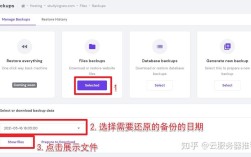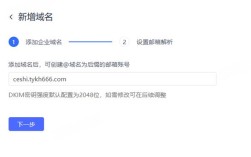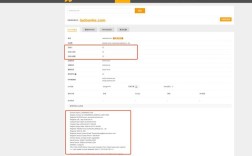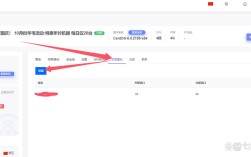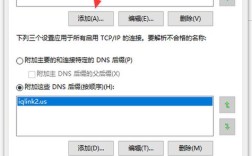在网站建设和网络服务配置中,二级域名的添加是一项常见操作,它能够帮助用户更好地组织网站内容、区分不同功能模块或实现多品牌管理,二级域名是顶级域名下的下一级域名,例如在顶级域名 example.com 下,可以添加 blog.example.com、shop.example.com 等二级域名,要成功添加二级域名,需要完成域名解析、服务器配置以及网站内容部署等一系列步骤,具体操作会根据域名注册商、服务器类型(虚拟主机、VPS、云服务器等)及网站环境的不同而有所差异,但核心逻辑和流程基本一致。
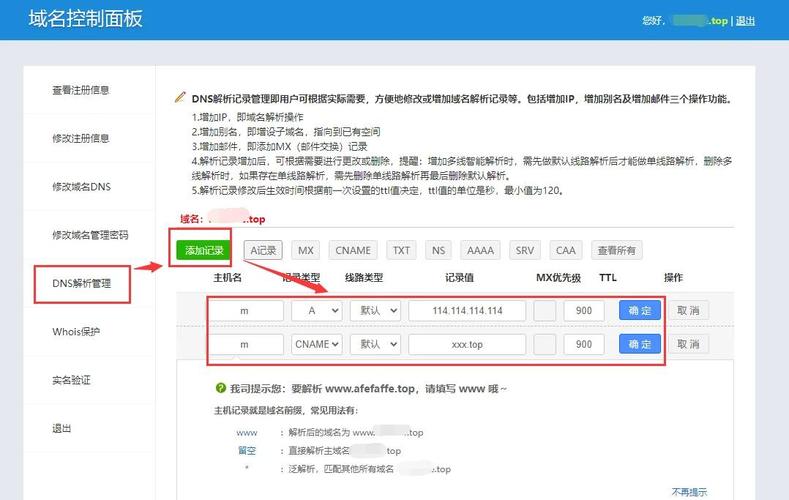
添加二级域名的前期准备
在开始操作前,需要确保以下准备工作已完成:
- 拥有顶级域名:确保你已注册并拥有一个可用的顶级域名(如
example.com),且该域名已完成实名认证(若域名注册商要求)。 - 获取域名管理权限:登录域名注册商(如阿里云、腾讯云、GoDaddy、Namecheap等)的管理控制台,能够修改域名的DNS解析记录。
- 服务器环境配置:确保服务器(或虚拟主机)已安装并运行网站所需的环境(如Apache、Nginx、MySQL、PHP等),且服务器的IP地址或云服务器实例已绑定顶级域名。
通过域名注册商添加DNS解析记录
二级域名的访问依赖于DNS解析,将二级域名指向服务器的IP地址或云服务器的CNAME地址是关键步骤,以下是通用操作流程(以阿里云为例,其他平台类似):
-
登录域名管理控制台
进入域名注册商的官网,登录后找到“域名管理”或“DNS解析”功能模块,选择需要添加二级域名的顶级域名(如example.com)。 -
添加A记录或CNAME记录
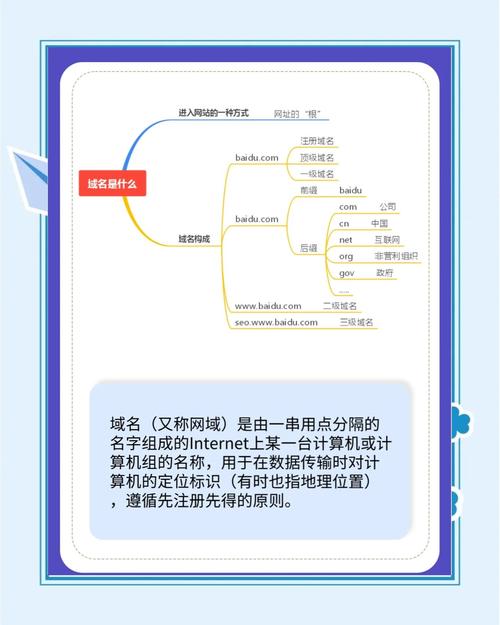 (图片来源网络,侵删)
(图片来源网络,侵删)- A记录:如果二级域名指向服务器的公网IP地址,需添加A记录。
- 记录类型:选择“A”。
- 主机记录:填写二级域名前缀(如
blog,则完整域名为blog.example.com;若需泛解析,可填写 )。 - 记录值:输入服务器的公网IP地址(需确保IP地址正确且服务器防火墙已放行80、443等端口)。
- TTL(生存时间):默认值(如600秒)即可,表示DNS记录的缓存时间。
- CNAME记录:如果二级域名指向另一个域名(如使用CDN、云服务等),需添加CNAME记录。
- 记录类型:选择“CNAME”。
- 主机记录:同上,填写二级域名前缀(如
www)。 - 记录值:输入目标域名(如
cdn.example.com)。 - TTL:默认值即可。
- A记录:如果二级域名指向服务器的公网IP地址,需添加A记录。
-
保存解析记录
完成上述配置后,点击“保存”或“确定”,DNS解析记录生效通常需要几分钟到几小时(可通过ping命令或在线DNS检测工具验证)。
服务器端配置(以Nginx为例)
当DNS解析生效后,服务器需配置虚拟主机(Virtual Host),将二级域名的请求指向对应的网站目录,以下是Nginx的配置步骤:
-
创建网站目录
在服务器上为二级域名创建独立的网站目录,并上传网站文件,为blog.example.com创建目录/var/www/blog,并将网站文件(如WordPress程序)放入该目录。 -
设置目录权限
确保Web服务器用户(如Nginx的nginx用户)对网站目录有读取和执行权限: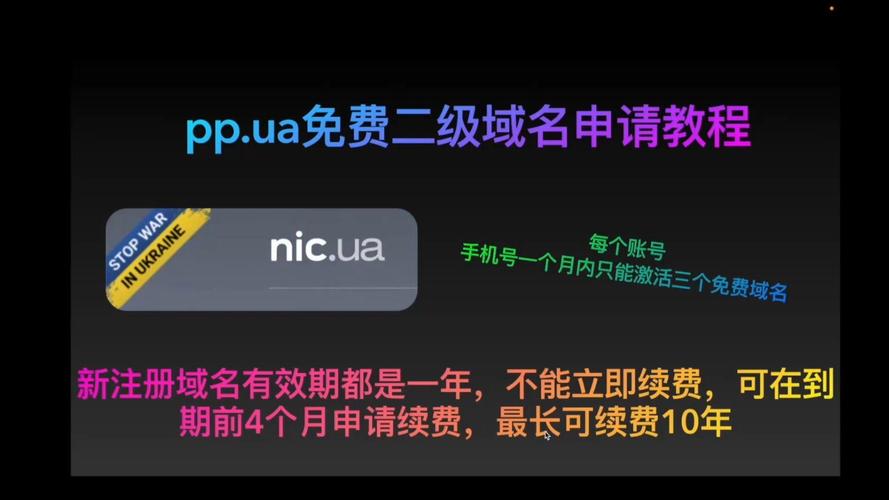 (图片来源网络,侵删)
(图片来源网络,侵删)chown -R nginx:nginx /var/www/blog chmod -R 755 /var/www/blog
-
配置Nginx虚拟主机
编辑Nginx配置文件(通常位于/etc/nginx/conf.d/目录),创建新的配置文件(如blog.example.com.conf如下:server { listen 80; server_name blog.example.com; # 二级域名 root /var/www/blog; # 网站根目录 index index.php index.html index.htm; # 默认首页文件 # 重写规则(如使用WordPress) location / { try_files $uri $uri/ /index.php?$query_string; } # PHP支持(若网站为PHP程序) location ~ \.php$ { fastcgi_pass 127.0.0.1:9000; # PHP-FPM监听地址 fastcgi_index index.php; fastcgi_param SCRIPT_FILENAME $document_root$fastcgi_script_name; include fastcgi_params; } # 其他配置(如SSL证书、重定向等) } -
重启Nginx服务
保存配置文件后,执行以下命令重启Nginx使配置生效:nginx -t && nginx -s reload
常见问题及注意事项
-
DNS解析生效慢
若DNS解析长时间未生效,可检查:- 域名注册商的TTL设置是否过短(建议调整为600秒或更短);
- 本地DNS缓存问题,可通过
ipconfig /flushdns(Windows)或sudo systemctl restart systemd-resolved(Linux)清理缓存; - 使用
nslookup blog.example.com查询DNS记录是否正确返回IP地址。
-
服务器无法访问二级域名
若DNS解析正确但服务器无法访问,需检查:- 服务器防火墙(如iptables、firewalld)是否放行80、443端口;
- Nginx/Apache配置文件中的
server_name和root路径是否正确; - 云服务器(如阿里云ECS、腾讯云CVM)的安全组是否开放对应端口。
相关问答FAQs
问题1:添加二级域名后,网站无法访问,提示“403 Forbidden”,怎么办?
解答:403错误通常是由于目录权限不足或配置文件中的index文件缺失导致的,首先检查网站目录权限(确保Web用户有读取权限),然后在Nginx配置中确认index参数是否正确指定了默认首页文件(如index.html或index.php),并确保该文件存在于网站根目录中,若使用PHP程序,还需检查PHP-FPM服务是否正常运行。
问题2:二级域名是否需要单独购买SSL证书?
解答:是否需要单独购买SSL证书取决于证书类型,若使用通配符证书(如*.example.com),则一个证书可覆盖该顶级域名下的所有二级域名,无需单独购买;若使用单域名证书,则每个二级域名需单独申请或购买证书,许多云服务商(如阿里云、腾讯云)提供免费的SSL证书(如Let's Encrypt),可按需为每个二级域名申请并配置HTTPS。